如何解决Win7系统修改磁盘时提示的参数错误问题?
chkdsk /f /r检查并修复磁盘错误。如果问题依旧,尝试使用磁盘管理工具重新分配或更改参数。在windows 7系统中,修改磁盘提示参数错误通常指的是用户尝试更改磁盘的驱动器字母或路径时遇到问题,以下是一些可能的解决步骤:
检查磁盘状态
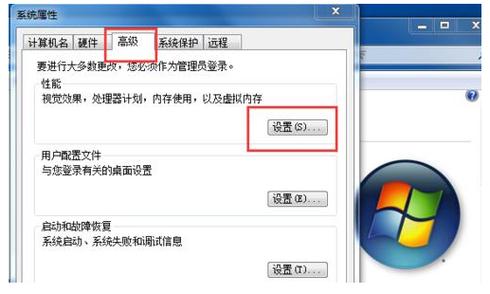
1、打开“我的电脑”或“计算机”并确认出现问题的磁盘是否显示为健康状态。
2、如果磁盘显示为不可用或未初始化,您需要先解决这些基础问题。
使用磁盘管理工具
1、右键点击“计算机”图标,选择“管理”。
2、在“计算机管理”窗口中,选择左侧的“磁盘管理”。
3、找到有问题的磁盘,查看其状态和分配的驱动字母。
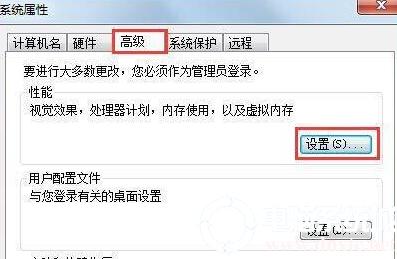
4、如果磁盘没有盘符,可以尝试右键点击磁盘并选择“更改驱动器字母和路径”来添加一个。
检查错误代码
1、当系统提示参数错误时,通常会有一个错误代码或者错误信息。
2、记录下这个错误代码或信息,以便进行进一步的故障排除或搜索解决方案。
运行chkdsk
1、打开命令提示符(以管理员身份)。
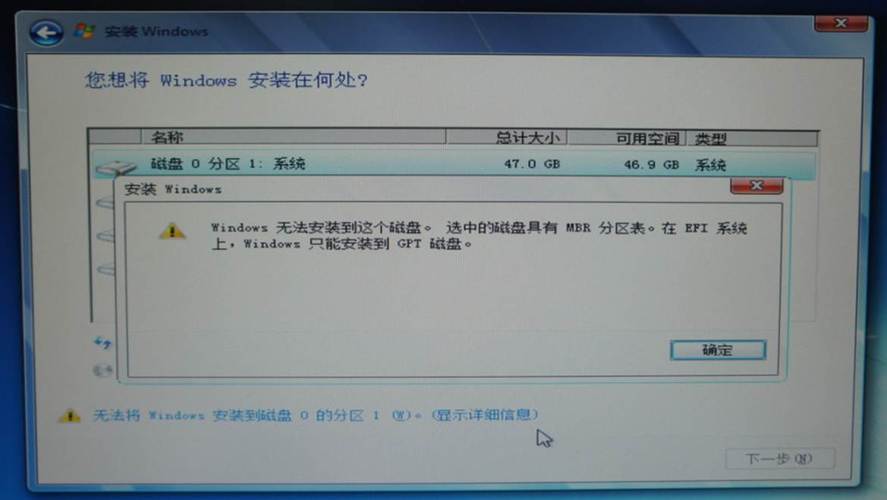
2、输入命令chkdsk x: /f /r(将x替换为有问题的磁盘的驱动器字母),然后按回车。
3、这个工具会检查磁盘上的错误并尝试修复它们。
系统还原
如果以上步骤都不能解决问题,您可以考虑使用系统还原功能回到修改磁盘提示参数错误发生前的某个时间点。
相关问题与解答
q1: 如果磁盘管理工具无法打开怎么办?
a1: 如果磁盘管理工具无法打开,可能是由于系统文件损坏或权限问题,您可以尝试以下步骤:
1、以管理员身份运行命令提示符。
2、输入sfc /scannow 命令并回车,让系统文件检查器扫描并修复损坏的系统文件。
3、重启电脑后,再次尝试打开磁盘管理工具。
q2: 如何避免未来出现磁盘提示参数错误?
a2: 为了避免未来出现类似问题,可以采取以下预防措施:
1、定期使用chkdsk工具检查磁盘错误。
2、确保安装最新的操作系统更新和驱动程序。
3、避免随意更改系统设置或注册表项,除非你清楚知道它们的作用。
4、使用可靠的防病毒软件保护系统不受恶意软件影响。










